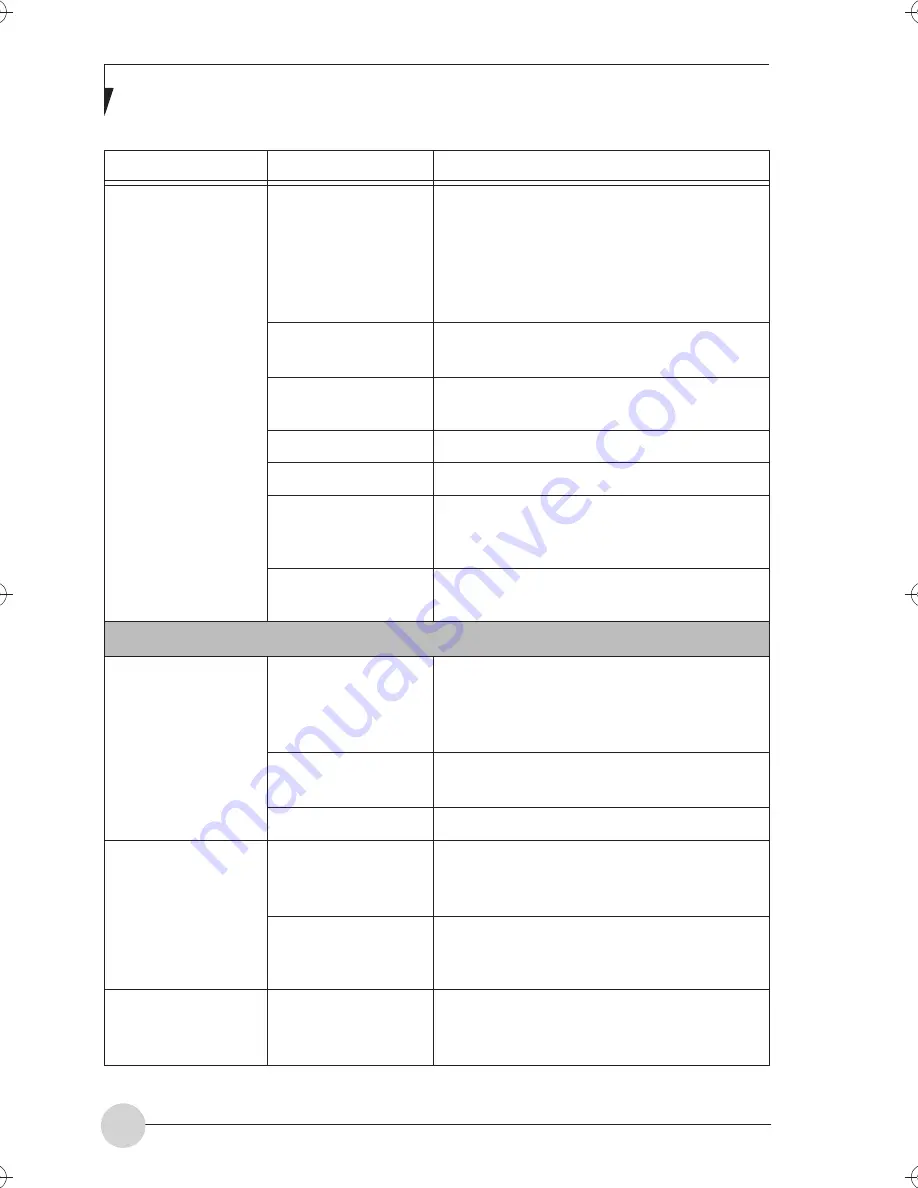
62
电池耗电过快。
由于产正在运行的应
用程序需要频繁存取
硬盘或
CD-ROM
或
使用调制解调器或
LAN PC
卡,所以耗
电量较大。
若确实需要,请使用电源适配器。
节能功能可能已禁
用。
查看节能菜单中的电源管理和
/
或设置工具
设定,然后根据实际需要进行调节。
亮度调得过亮。
降低亮度调节。亮度越高,显示屏的耗电量
就越大。
电池过旧。
更换电池。
电池曝露在高温下。
更换电池。
电池过冷或过热。
将笔记本电脑恢复到正常工作温度。当电池
超出工作温度范围时,状态显示面板上的充
电图示将闪烁。
交流适配器有缺陷
用其他交流适配器进行更换,以检查问题是
否仍然存在。请换下任何有缺陷的适配器。
关机和开机时的问题
暂停
/
恢复按钮无
效。
在设置工具的电源菜
单中的进阶子菜单中
禁用了暂停
/
恢复按
钮。
在设置工具中启用该按钮。
按住按钮的时间不够
长。
按住按钮更长时间。若应用程序阻止
CPU
检查按钮按击,则可能需要按住几秒钟。
应用软体存在冲突。
关闭所有应用程序,然后再次按下该按钮。
系统电源开启,出现
开机信息,但是无法
加载操作系统。
设置工具的启动顺序
设置不相容电脑配
置。
当画面上显示
Fujitsu
标识时,按
[F2]
键设
定操作源,进入设置工具并在启动菜单中调
整来源设定。
产的系统带有加密,
需要输入密码才能加
载操作系统。
请务必输入正确的密码。进入设置工具,查
看加密设置,然后相应地进行修改。
笔记本电脑启动顺序
过程中,屏幕上显示
错误提示消息。
开机自检 (
POST
)
检测到问题。
查看开机自检 (
POST
)消息,确定问题的
类型和严重性。并非所有提示消息都指的是
错误:某些只是状态显示。
问题
可能的原因
可能的解决方案
P Series.book Page 62 Monday, August 8, 2005 4:28 PM
Summary of Contents for Lifebook P1510
Page 8: ...viii ...
Page 11: ...1 1 Preface ...
Page 12: ...2 ...
Page 14: ...4 ...
Page 15: ...5 2 Getting to Know Your Lifebook ...
Page 16: ...6 ...
Page 32: ...22 ...
Page 33: ...23 3 Using Your LifeBook ...
Page 34: ...24 ...
Page 36: ...26 ...
Page 37: ...27 4 User Installable Features ...
Page 38: ...28 ...
Page 49: ...39 5 Using fingerprint authentication ...
Page 50: ...40 ...
Page 63: ...53 6 Troubleshooting ...
Page 64: ...54 ...
Page 83: ...1 1 序言 ...
Page 84: ...2 ...
Page 86: ...4 ...
Page 87: ...5 2 了解您的 LifeBook 笔记 本电脑 ...
Page 88: ...6 ...
Page 90: ...8 表 2 1 系统图示 显示屏旋转 此图示表示转换为 Tablet 模式时 显示屏应该旋转的方向 连接 笔记本电 脑图标 用途 ...
Page 104: ...22 ...
Page 105: ...23 3 使用 LifeBook ...
Page 106: ...24 ...
Page 108: ...26 ...
Page 109: ...27 4 使用者自行安装 功能 ...
Page 110: ...28 ...
Page 120: ...38 ...
Page 121: ...39 5 使用指纹验证 ...
Page 122: ...40 ...
Page 137: ...55 6 故障排除 ...
Page 138: ...56 ...
Page 154: ...1 1 序言 ...
Page 155: ...2 ...
Page 157: ...4 ...
Page 158: ...5 2 了解您的 LifeBook 筆記型 電腦 ...
Page 159: ...6 ...
Page 161: ...8 表 2 1 系統圖示 顯示幕旋轉 此圖示表示轉換為 Tablet 模式時 顯示幕應該旋轉的方向 連接 筆記型電 腦 圖標 用途 ...
Page 175: ...22 ...
Page 176: ...23 3 使用 LifeBook ...
Page 177: ...24 ...
Page 179: ...26 ...
Page 180: ...27 4 使用者自行安裝 功能 ...
Page 181: ...28 ...
Page 191: ...38 ...
Page 192: ...39 5 使用指紋驗証 ...
Page 193: ...40 ...
Page 208: ...55 6 故障排除 ...
Page 209: ...56 ...
















































